

FLAC ist ein beliebtes verlustfreies Audioformat und funktioniert mit den meisten Geräten und Systemen. Möchten Sie als Audiophile Ihre Lieblingssongs von YouTube in hoher Qualität wie FLAC herunterladen, um das beste Hörerlebnis zu erzielen? Kein Problem! Im Folgenden stellen wir Ihnen die besten kostenlosen und kostenpflichtigen YouTube FLAC Downloader vor und beantworten alle Ihre Fragen rund um das Thema.

Im Gegensatz zu MP3 oder AAC (die aus Speicherplatzgründen auf einige Audiodaten verzichten) bewahrt FLAC (die Abkürzung steht für Free Lossless Audio Codec) jedes Detail der Originalaudios verlustfrei. Daher ist die FLAC-Dateigröße entsprechend deutlich größer als bei verlustbehafteten Formaten. Wenn Sie Wert auf Klangqualität legen, ist FLAC definitiv die beste Wahl.
YouTube verwendet hauptsächlich zwei komprimierte (verlustbehaftete) Audioformate: AAC und Opus. Diese sind in drei Qualitätsstufen verfügbar:
Normale YouTube-Videos haben standardmäßig eine Audioqualität von 128 kbps, während YouTube Music-Streaming in höherer Qualität mit bis zu 256 kbps bietet. Wenn Sie also die beste Audioqualität von YouTube wünschen, sollten Sie sich für die Plattform YouTube Music entscheiden.
| Service | Free-Plan | Premium-Plan | Verlustfreie Option |
| YouTube | Max. 128 kbps (AAC/Opus) | Max. 128 kbps (AAC/Opus) | ❌ |
| YouTube Music | 128 kbps AAC | Max. 256 kbps AAC | ❌ |

Wie ist die Qualität von YouTube Music? Welches bietet im Vergleich zu anderen Musik-Streaming-Plattformen eine bessere Klangqualität? Finden Sie hier die Antwort!
„Wenn ich Musik von YouTube herunterladen möchte, welche Audioqualität ist die beste? Ich weiß, dass FLAC das beste Dateiformat ist, aber ich weiß nicht, ob es die Klangqualität verbessern kann?“
Nein. Einige Nutzer glauben, dass die Konvertierung von YouTube-Audio in FLAC den Klang verbessert – aber so funktioniert Audio nicht! So ist es:
Tipp: Möchten Sie die bestmögliche Audioqualität von YouTube erhalten? Dann ist es ratsamer, YouTube-Songs direkt im originalen AAC/Opus-Format herunterzuladen, anstatt sie in das FLAC-Format zu konvertieren.
Obwohl die Konvertierung in FLAC die YouTube-Audioqualität nicht verbessert, kann dies aus verschiedenen Gründen dennoch erforderlich sein – zum Mixen in einem DJ-Set, zum Speichern aller Musikdateien in einem Format (FLAC), für bessere Ergebnisse mit bestimmter Audiosoftware oder älterer/spezialisierter Hardware usw.
Egal ob für einen besseren Workflow oder aus anderen Gründen: Falls Sie YouTube Music in FLAC umwandeln möchten, stellen wir Ihnen im Folgenden die besten Tools dafür vor.
Wenn Sie YouTube Music-Titel dauerhaft als FLAC-Dateien speichern möchten, stehen Ihnen verschiedene Tools zur Auswahl. Hier finden Sie einen YouTube zu FLAC Converter (Desktop), Online YouTube FLAC Downloader und den kostenlosen Any Video Converter.
| Tool | Quelle | Qualität | Download-Geschwindigkeit | Format | Batch-Download | Tags beibehalten | Werbefrei, sicher | Kosten | Bewertung |
| NoteBurner YouTube Music to FLAC Converter | YouTube Music | 🏆 256 kbps Hohe Qualität | ⚡ 10X | FLAC, MP3, AAC, WAV, AIFF, ALAC | ✅ | ✅ | ✅ | Ab €14,90 | ⭐⭐⭐⭐⭐ |
| Any Video Converter Free | YouTube | 128 kbps | Schnell | FLAC, MP3, OGG, WAV, AAC, WMA usw. | ✅ | ❌ | ❌ Sicher, aber mit Werbung |
Kostenlos oder ab €17,90 | ⭐⭐⭐⭐⭐ |
| 4kdownload.to | YouTube | 128 kbps | Schnell | FLAC, AAC, WAV | ❌ | ❌ | ❌ | Kostenlos | ⭐⭐⭐ |
| Loader.to | YouTube | 128 kbps | Schnell | FLAC, MP3, M4A usw. | ❌ | ❌ | ❌ | Kostenlos | ⭐⭐⭐ |
👇 Lesen Sie weiter unten in Teil 3 und Teil 4, um weitere Einzelheiten zu erfahren (Anfänger willkommen!).
Kompatible Betriebssysteme: Windows 11/10/8/7, macOS 11 - Tahoe 26
Bewertung: ⭐⭐⭐⭐⭐
Für eine bessere Audioqualität laden Sie immer von YouTube Music (256 kbps) statt vom regulären YouTube (128 kbps) herunter.
Die meisten kostenlosen YouTube Downloader auf dem Markt greifen nur auf die minderwertige Qualität von YouTube-Quellen zu. Glücklicherweise unterstützt NoteBurner YouTube Music Converter den Download vom Streaming-Dienst YouTube Music. Hier die Details:
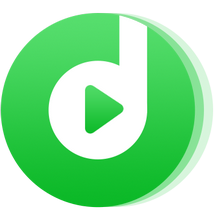
NoteBurner nimmt Streaming-Songs von Ihrer Computer-Soundkarte auf und konvertiert die verschlüsselten Titel in offene Formate. So ist es super einfach, YouTube-Musik verlustfrei als FLAC (24-Bit) auf Windows-PC oder Mac herunterzuladen. NoteBurner ist 100% sauber und sicher – ohne lästige Werbung oder Malware.
Es speichert sogar alle wichtigen wichtigen Titeldetails wie Songtitel, Künstler und Jahr, damit Ihre YouTube Music FLAC-Bibliothek stets übersichtlich bleibt. Und keine Sorge: NoteBurner funktioniert sowohl mit YouTube Premium als auch mit der kostenlosen Version. Für ein besseres Hörerlebnis ist NoteBurner die optimale Wahl.
Schritt 1 Öffnen Sie den integrierten YouTube Music Player in NoteBurner und suchen Sie die gewünschte Playlist. Klicken Sie anschließend auf „Hinzufügen“, um sie hinzuzufügen.
Schritt 2 Gehen Sie links zu den Einstellungen. Wählen Sie FLAC als Ausgabeformat für optimale Qualität. Sie können bei Bedarf auch andere Optionen anpassen.
Schritt 3 Zurück auf dem Hauptbildschirm können Sie entweder auf „Mehr hinzufügen“ klicken, um zusätzliche Playlists hinzuzufügen, oder auf „Konvertieren“, um Ihre YouTube-Musik in FLAC-Dateien umzuwandeln.
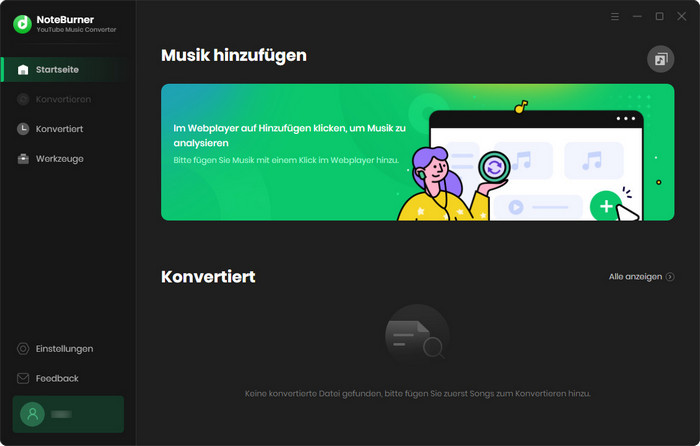
Sobald dies erledigt ist, wird ein Ordner mit Ihren neuen, hochwertigen FLAC-Tracks angezeigt. Jetzt können Sie sie überall abspielen – auf Ihrem bevorzugten Mediaplayer oder sogar in einer DJ-Software zum Mixen!
Die Benutzeroberfläche von NoteBurner kann sich aufgrund von Upgrades ändern. Besuchen Sie das neueste Tutorial des Programms >>
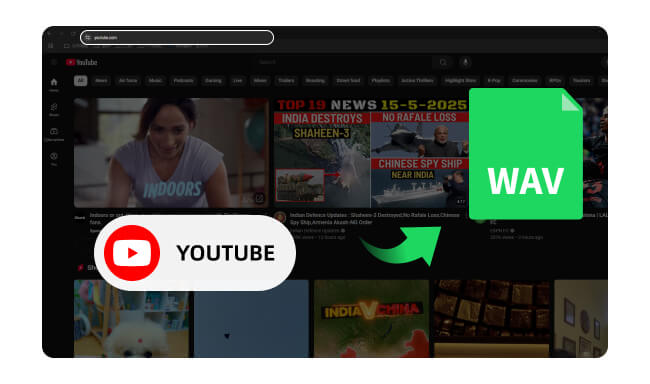
YouTube-Videos schnell und sicher in WAV konvertieren? In diesem Artikel erfahren Sie mehr über die beliebtesten kostenlosen Online YouTube WAV Downlaoder sowie über die leistungsfähigere professionelle Desktop-Software für YouTube zu WAV.
Neben dem direkten Download von YouTube Music können Sie mit einem kostenlosen Downloader auch Ihre Lieblingssongs aus YouTube-Videos extrahieren. Wir haben für diesen Zweck 3 der besten kostenlosen YouTube zu FLAC Downloader getestet und aufgelistet. Sie funktionieren alle weiterhin einwandfrei.
Kompatible Betriebssysteme: Windows 11/10/8/7, macOS 11 - Tahoe 26
Bewertung: ⭐⭐⭐⭐⭐
Any Video Converter Free ist ein praktisches, kostenloses Tool, mit dem Sie YouTube-Videos mühelos in FLAC oder andere Audioformate herunterladen können. Es unterstützt nicht nur YouTube, sondern auch zahlreiche Videoseiten. Als All-in-One Video Converter ist die YouTube-Download-Funktion kostenlos nutzbar. Sie können aber auch weitere erweiterte Funktionen wie Batch-Download, Bildschirmaufnahme, Video-Merger, Stimmentfernung und mehr testen.
Schritt 1 Installieren Sie Any Video Converter Free auf Ihrem Desktop. Starten Sie es und klicken Sie auf „Video herunterladen“.
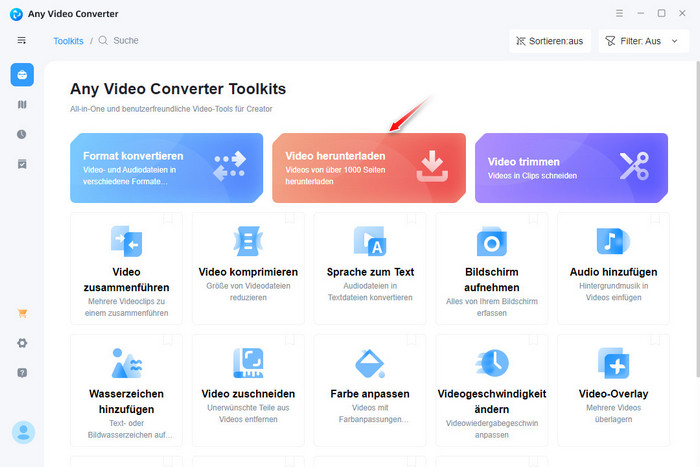
Schritt 2 Öffnen Sie YouTube.com im Webbrowser, suchen Sie Ihr Video und kopieren Sie die URL.
Schritt 3 Any Video Converter Free analysiert und listet das Video automatisch auf. Aktivieren Sie rechts „Nur Audio herunterladen“ und klicken Sie dann auf das Einstellungssymbol, um FLAC als Ausgabeformat auszuwählen. Klicken Sie abschließend auf „Speichern“, um die Änderungen zu übernehmen.
Schritt 4 Klicken Sie oben rechts auf die Schaltfläche „Starten“. Die heruntergeladenen FLAC-Audiodateien befinden sich anschließend im Ausgabeordner. Sie können sie mit VLC, Foobar2000 oder einem anderen FLAC-kompatiblen Player abspielen.
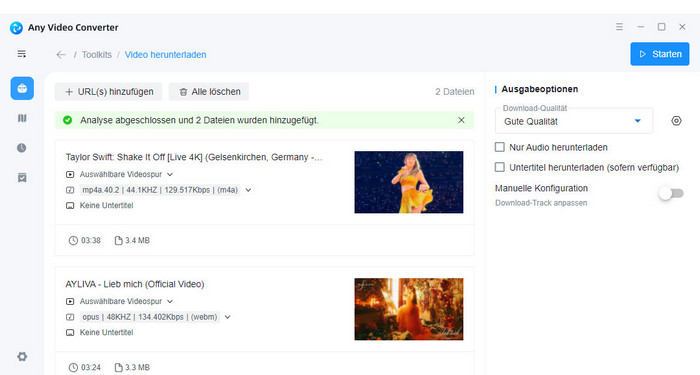
Kompatible Betriebssysteme: Online Web
Bewertung: ⭐⭐⭐
4kdownload.to ist ein kostenloses und sicheres Online-Tool zum Herunterladen von YouTube-Videos als FLAC. Es verfügt über eine einfache Benutzeroberfläche, ist leicht zu bedienen und unterstützt eine Vielzahl von Audio- und Videoausgabeformaten. Beachten Sie jedoch die Möglichkeit von Werbung.

Schritt 1 Besuchen Sie die Website 4kdownload.to direkt in Ihrem Browser.
Schritt 2 Gehen Sie zur YouTube-Plattform und suchen Sie das gewünschte Video. Kopieren Sie den Link.
Schritt 3 Fügen Sie den Link zu 4kdownload.to einfach dort ein.
Schritt 4 Wählen Sie rechts „FLAC“ und laden Sie die Datei herunter.
Hinweis: Sie werden auf einige Seiten mit Werbung weitergeleitet. Klicken Sie daher nicht darauf und schließen Sie Tabs, um Ihre Sicherheit zu gewährleisten.
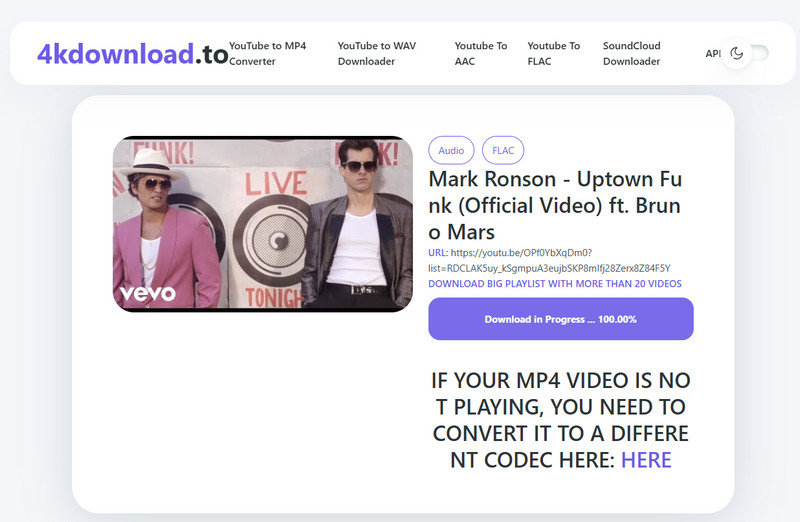
Kompatible Betriebssysteme: Online Web
Bewertung: ⭐⭐⭐
Loader.to ist ein weiterer kostenloser Online YouTube Downloader. Er unterstützt auch die Aufnahme von Audio aus YouTube-Videos und deren Speicherung in verschiedenen Formaten, einschließlich FLAC. Darüber hinaus bietet Loader.to einen Online-Dateikonverter. Auf dieser Website können Sie Audio-, Video- und andere Dateien konvertieren.

Schritt 1 Öffnen Sie Ihren Browser und besuchen Sie Loader.to.
Schritt 2 Kopieren Sie die URL des YouTube-Videos und fügen Sie sie in die Suchleiste von Loader.to ein.
Schritt 3 Wählen Sie im Dropdown-Menü „FLAC“ als Ausgabeformat aus.
Schritt 4 Klicken Sie auf „Download“.

Sie haben YouTube-Musik im FLAC-Format heruntergeladen und sie sind jetzt als lokale Dateien auf Ihrem Computer gespeichert.
Aber was, wenn Sie diese FLAC-Downloads auf verschiedenen Geräten abspielen möchten – wie Windows Media Player, QuickTime, VLC – oder sie sogar auf eine CD brennen oder auf einen USB-Stick für Ihr Auto übertragen möchten? Keine Sorge! Wir zeigen Ihnen einige einfache Wege, wie Sie diese verlustfreien YouTube FLAC-Dateien nutzen.
Option 1: Drag & Drop
Öffnen Sie den Datei-Explorer, suchen Sie die heruntergeladenen YouTube Music FLAC-Dateien und ziehen Sie sie direkt in den Windows Media Player – die Wiedergabe sollte beginnen.
Option 2: Datei manuell öffnen
Starten Sie Windows Media Player. Klicken Sie auf „Datei“ > „Öffnen...“. Finden Sie die heruntergeladene YouTube FLAC-Datei, wählen Sie sie aus und klicken Sie auf „Öffnen“.

Option 3: Zu Ihrer WMP-Bibliothek hinzufügen
Gehen Sie im Windows Media Player zu „Organisieren“ > „Bibliotheken verwalten“ > „Musik“. Fügen Sie den Ordner hinzu, in dem Ihre FLAC-Dateien gespeichert sind. Diese lokalen YouTube-FLAC-Songs werden nun in der WMP-Bibliothek angezeigt und Sie können ganz einfach darauf zugreifen!
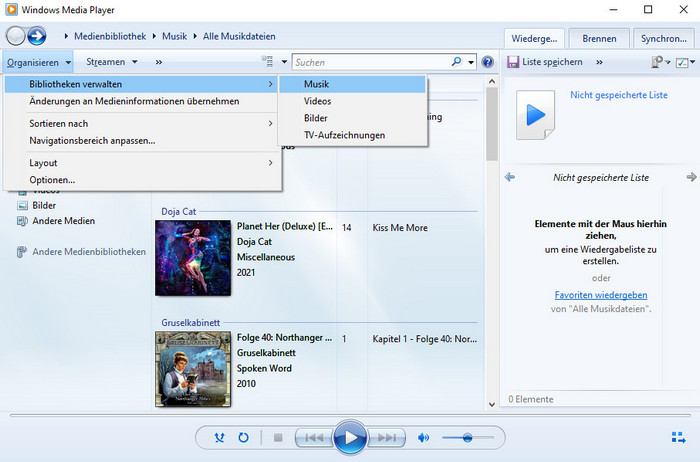
Sie haben YouTube-Musik als FLAC-Dateien gespeichert und möchten diese in QuickTime auf Ihrem Mac abspielen? Ganz einfach!
Hinweis: QuickTime unterstützt FLAC nur unter macOS High Sierra (10.13) oder höher.
Option 1: Drag & Drop
Suchen Sie die FLAC-Dateien im Finder. Ziehen Sie sie direkt in den QuickTime Player – die Wiedergabe beginnt sofort!
Option 2: Aus QuickTime öffnen
Öffnen Sie den QuickTime Player, klicken Sie auf „Ablage“ > „Datei öffnen“, finden Sie Ihre FLAC-Datei und klicken Sie auf „Öffnen“.
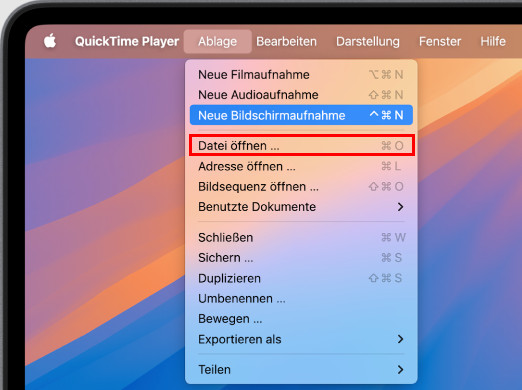
Option 3: Doppelklick (QuickTime als Standard festlegen)
Klicken Sie mit der rechten Maustaste auf die YouTube Music FLAC-Datei > „Informationen“. Wählen Sie unter „Öffnen mit“ den QuickTime Player aus. Klicken Sie auf „Alle ändern“, um den Player als Standard für FLAC-Dateien festzulegen.
Hier finden Sie Schritt-für-Schritt-Anleitungen, wie Sie Ihre in FLAC konvertierte YouTube-Musik auf einem USB-Stick mitnehmen und im Auto, auf der Stereoanlage oder überall abspielen können.
Schritt 1 Schließen Sie den USB-Stick an Ihren Computer an.
Schritt 2 Verschieben Sie YouTube Music FLAC-Songs auf einen USB-Stick.
Auf dem Windows-PC: Öffnen Sie den Explorer (Win + E). Navigieren Sie zum Speicherort der YouTube FLAC-Dateien, wählen Sie die gewünschten Dateien aus und kopieren Sie diese dann auf den USB-Stick.
Auf dem Mac: Gehen Sie im Finder zu Ihren YouTube Music-Dateien. Wählen Sie sie aus, kopieren Sie mit der rechten Maustaste auf „Kopieren“ und fügen Sie sie auf den USB-Stick ein.
A: Nein, YouTube bietet keine offizielle Download-Option für Video- oder Audiodateien in FLAC-Qualität an. YouTube ist primär eine Video-Streaming-Plattform, die Inhalte in komprimierten Formaten wie MP4 (Video mit Audio) oder WebM (Audio/Video) streamt. Die Audioqualität ist in der Regel auf das Niveau von AAC oder Opus beschränkt, was nicht verlustfrei ist.
A: Absolut! Es gibt kostenlose YouTube FLAC Downloader, die die Audiodaten verlustfrei speichern. Überprüfen Sie jedoch, ob das Tool die FLAC-Ausgabe unterstützt – manche komprimieren die Datei, was den Zweck verfehlt. Bleiben Sie bei Programmen, die die Originalqualität erhalten.
A: Nicht alle. Vorsicht ist geboten. Einige unseriöse Websites verstecken Malware hinter den Schaltflächen „Download“. Verwenden Sie vertrauenswürdige Tools (wie die von uns empfohlenen) und vermeiden Sie verdächtige Pop-up-Werbung. Vorsicht ist besser als Nachsicht!
A: Ja! Mit fortschrittlichen Konvertern wie NoteBurner können Sie einen Playlist-Link einfügen und alle Titel gleichzeitig im FLAC-Format speichern. Super praktisch, wenn Sie Musik archivieren oder verlustfreies Audios aus mehreren Videos benötigen.
Hier finden Sie verschiedene Methoden zum Herunterladen von YouTube-Videos als FLAC-Dateien. Diese YouTube FLAC Downloader funktionieren auch 2025 noch. Für hochwertige FLAC-Titel von YouTube Music empfehlen wir den NoteBurner YouTube Music Converter.
Hinweis: Mit der kostenlosen Testversion von NoteBurner können Sie jedoch nur 3 Songs gleichzeitig konvertieren. Jeder Song kann nur 1 Minute lang konvertiert werden. Sie können eine Lizenz zum Freischalten der Vollversion erwerben.